Импорт данных
Engee поддерживает различные форматы файлов для импорта данных. Прежде чем начать работу – загрузите их в файловый браузер Engee  . Для импорта файлов используется кнопка
. Для импорта файлов используется кнопка  или интерактивное перемещение (drag-and-drop) в область файлового браузера:
или интерактивное перемещение (drag-and-drop) в область файлового браузера:
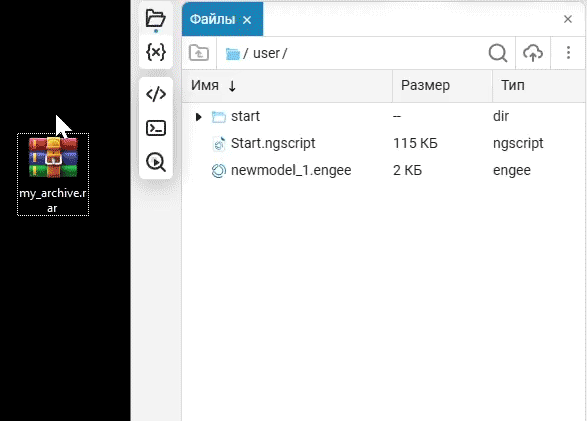
Ядро Engee, основанное на языке программирования Julia, по умолчанию включает только самые базовые пакеты. Для добавления возможности импорта файлов в нужном формате установите дополнительные пакеты, используя менеджер пакетов Pkg.
Для просмотра установленных пользовательских пакетов используйте команду Pkg.status().
|
С помощью базовых пакетов Engee поддерживает импорт данных из:
-
файлов моделей .engee в рабочее пространство;
-
скриптов .ngscript и .ipynb в редактор скриптов
 . Исполнение ячеек с переменными импортирует их значения в окно переменных (подробнее в Работа с Python);
. Исполнение ячеек с переменными импортирует их значения в окно переменных (подробнее в Работа с Python); -
переменных из файлов .mat и .jld2 в окно переменных
 (подробнее в Импорт и экспорт переменных);
(подробнее в Импорт и экспорт переменных); -
блоков из рабочего пространства в файлы пользовательских библиотек .nglib
 .
.
| Импорт данных из других форматов реализуется с помощью функций ввода/вывода (подробнее в см. в Получение данных из импортируемых файлов). |
Импорт больших данных
| Для работы с большими данными (Big Data) в Engee используется структура WorkspaceArray. Для импорта данных в WorkspaceArray применяются CSV-файлы и табличная структура данных DataFrame. |
Для создания WorkspaceArray:
-
DataFrame — создайте DataFrame на основе имеющихся данных, например:
using DataFrames # подключаем пакет DataFrames times = [2 ^ i for i in LinRange(1, 3, 1000)] values = [sin(i ^ 2 + 1) * 2 + cos(i) for i in times] data_frame = DataFrame(time = times, value = values) # создадим DataFrame с двумя столбцами — time и valueСоздайте WorkspaceArray из DataFrame:
my_workspacearray = WorkspaceArray("my_data_frame", data_frame)где
my_workspacearray— переменная с типом данных WorkspaceArray, содержащая данные из DataFrame с именемdata_frame. -
CSV — создайте CSV файл из полученного DataFrame:
using CSV #подключаем пакет CSV CSV.write("/user/workspacearray_csv.csv", delim="\t", data_frame)Создайте WorkspaceArray из полученного CSV:
workspacecsv = WorkspaceArray("workspacearray_csv", "/user/workspacearray_csv.csv") # где "/user/workspacearray_csv.csv" — путь до CSV-файла, а "workspacearray_csv" — его имя
Для создания WorkspaceArray из импортированного CSV следуйте условиям, описанным здесь.